Montage vidéo
- 1. Astuces de montage vidéo+
-
- 1.1 Logiciels de sous-titrateurs
- 1.2 Outils de l'édition de sous-titres
- 1.3 Couper des fichiers MP3
- 1.4 Couper les fichiers WMA
- 1.6 25 Meilleurs coupeurs MP4
- 1.7 Découper les vidéos AVI
- 1.8 Monter des fichiers VOB ou DVD
- 1.9 Modifier vos métadonnées MP3
- 1.10 Editeurs de Métadonnées MKV
- 1.11 Comment éditer mes MP4
- 1.12 Editer les métadonnées MP4
- 1.13 Utiliser VLC comme éditeur vidéo
- 1.14 Ajouter subtitles en DVD
- 1.15 Fractionner MPEG / MPG en petits fichiers
- 1.16 Télécharger le fichier de sous-titre pour les films
- 1.17 Convertir et éditer des vidéos sur iPad
- 1.18 Editeur de balises id3
- 1.19 Télécharger Youtube sous-titres
- 1.20 Handbrake fusionne vidéos
- 1.21 Ajouter des sous-titres en ligne
- 1.22 Éditer Tags MP3 Android
- 1.23 Astuces popuaires de montage vidéo
- 1.24 Augmenter vitesse d'une vidéo
- 1.25 Doubler la vitesse d'une vidéo
- 1.26 Supprimer l'audio d'une vidéo
- 2. Autres astuces+
-
- 2.1 Enregistrer vidéos sur Netflix
- 2.2 Transférer Youtube Vidéo à Gallery
- 2.3 Enregistrer TV via USB
- 2.4 Fusionner l'audio
- 2.6 Fusionner l'audio
- 2.7 Convertisseur de Révolution
- 2.8 Éditeurs de métadonnées
- 2.9 Fusionner vidéos sur YouTube
- 2.10 Lecteurs de sous-titres
- 2.11 Extraire des sous-titres
- 2.12 Faire vidéo sur iMovie
- 2.13 Faire vidéo musicales
- 2.14 Mixer chansons ensembles
- 2.15 Editer Tags FLAC
- 2.16 Rendre vidéo en vitesse normale
- 2.17 Discours hilarants de remise des diplômes
- 2.18 Partager vidéo iMovie sur iCloud
- 2.19 Dépannages Apple TV
- 2.20 Supprimer les pubs de films
- 2.21 Créateurs de Vidéos 3D
- 2.22 Meilleurs Lecteurs FLAC
- 2.23 Meilleurs Lecteurs Xvid
- 2.24 Plug-in QuickTime dans Chrome
- 2.25 Top 50 des lecteurs de musique
- 2.26 Remédier aux pannes de Windows Media Player
- 3. Outils de montage+
-
- 4.1 Top 5 codecs QuickTime à installer
- 4.2 Logiciels de montage vidéo YouTube
- 4.3 10 plug-ins pour Windows Media Player
- 4.4 Télécharger iMovie
- 4.5 Éditeurs MPG
- 4.6 Windows Movie Maker
- 4.7 QuickTime 64 bits pour Windows
- 4.8 Logiciels de montage pour débutants
- 4.9 Réparer Windows Media Player
- 4.10 Outils en ligne pour vitesse vidéo
- 4.11 Changer vitesse de vidéo - OpenShot
Tous les sujets
- Conseils pour Outils d'IA
-
- Conseils pour Améliorateur Vidéo IA
- Conseils pour Améliorateur Image IA
- Conseils pour Créateur de Miniatures IA
- Conseils pour Générateur de sous-titres IA
- Conseils pour Traducteur de Sous-titres IA
- Conseils pour Détection de Scène
- Conseils pour Générateur de Scripts IA
- Conseils pour Vidéo IA
- Conseils pour Image IA
- Conseils pour Text to Speech
- Utilisateurs de caméra
- Photographes
- Cinéphiles
- Passionnés de voyage
- Utilisateurs éducatifs
- Plus de solutions
Les 12 meilleures applications d'accélération de vidéos sur Android en 2025
par Pierre Dubois • 2025-07-08 14:33:15 • Solutions éprouvées
Les téléphones Android offrent parmi les meilleurs appareils photo de l'univers des smartphones. Avec votre smartphone, vous pouvez prendre des séquences de très bonne qualité avec des images par seconde impressionnantes. Cependant, il arrive que la vidéo soit trop lente et que vous souhaitiez l'accélérer un tout petit peu. Dans ce cas, vous devez trouver l'application parfaite pour accélérer les vidéos sur Android. Le présent guide vous présente donc la meilleure application pour accélérer les vidéos sur Android en seulement quelques étapes.
- Partie 1. Les 12 meilleures applications d'accélération de vidéo pour les utilisateurs d'Android
- Partie 2. Comment accélérer une vidéo sur Android avec Wondershare UniConverter - la méthode la plus rapide !
- Partie 3. FAQ sur la modification de la vitesse de la vidéo dans Android
Partie 1 : Les 12 meilleures applications d'accélération de vidéo pour les utilisateurs d'Android
1. Éditeur vidéo Videoshop
Videoshop est sans doute la meilleure application pour accélérer les vidéos sur Android. Cette application est parfaite pour ceux qui souhaitent éditer des vidéos pour YouTube ou toute autre plateforme de réseau social. La mise en page simple s'accompagne de nombreuses options d'édition pour personnaliser les vidéos avant de les partager sur vos réseaux sociaux préférés. Videoshop vous permet de recadrer et de couper les sections indésirables de votre clip. Vous disposerez également d'outils pour fusionner, redimensionner, appliquer des filtres, ajouter un fond sonore, etc. Et comme prévu, les utilisateurs de Videoshop peuvent également ralentir ou augmenter la vitesse de la vidéo.
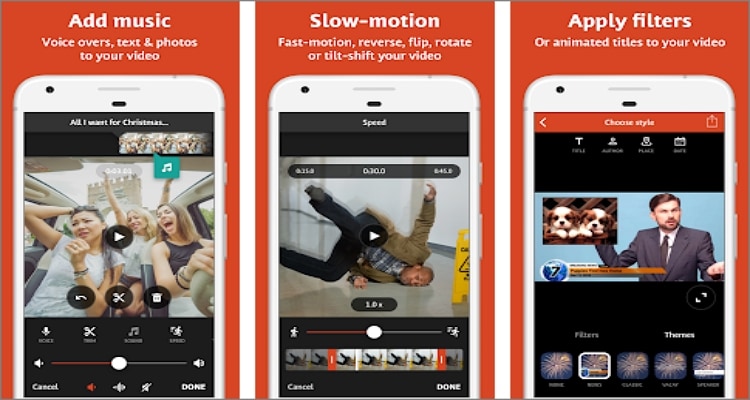
Avantages :
- Plusieurs options d'édition vidéo.
- Sorties vidéo haute définition.
Inconvénients :
- Certaines bandes sonores de l'application ne fonctionnent pas.
2. VivaVideo
VivaVideo est un autre éditeur et créateur de vidéos de qualité professionnelle qui dispose de toutes les fonctions d'édition vidéo basiques. Cette puissante application peut couper, recadrer, fusionner, découper, copier et exécuter de nombreuses autres fonctions essentielles de montage vidéo sur votre smartphone. Lors du découpage et de la fusion de vidéos, les utilisateurs peuvent appliquer plusieurs effets de transition intégrés pour rendre le clip plus divertissant à regarder. Vous pouvez également créer des arrière-plans flous pour les photos et les vidéos, ainsi qu'appliquer des superpositions vocales ou une musique de fond. Et surtout, les utilisateurs de VivaVideo peuvent exporter des vidéos en 4K, 1080p et 720p.
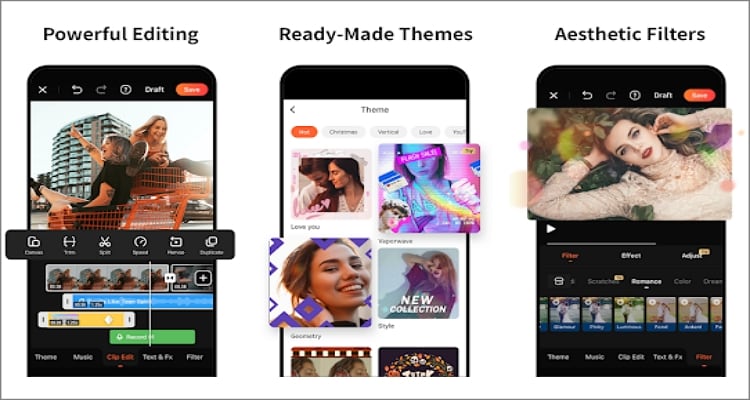
Avantages :
- Il offre toutes les fonctions d'édition essentielles.
- Sorties vidéo 4K de haute qualité.
Inconvénients :
- Les utilisateurs inscrits gratuitement ne peuvent monter que des vidéos de 5 minutes.
3. Magisto
Magisto est un éditeur vidéo et audio de poche qui compte plus de 50 millions de téléchargements sur le Play Store. Mais il ne s'agit pas d'une simple coïncidence, car cette application offre suffisamment de fonctionnalités pour vous aider à réaliser un mini-film, des collages et des diaporamas. L'éditeur intelligent contrôlé par l'IA vous permet de modifier des fichiers multimédias en y ajoutant de superbes graphiques, des filtres, des effets et de la musique. Il est intéressant de noter que Magisto propose des centaines de modèles permettant de réaliser des vidéos pour diverses occasions (anniversaires, vœux, etc.). Et oui, vous obtiendrez des autocollants amusants et colorés pour embellir votre vidéo.
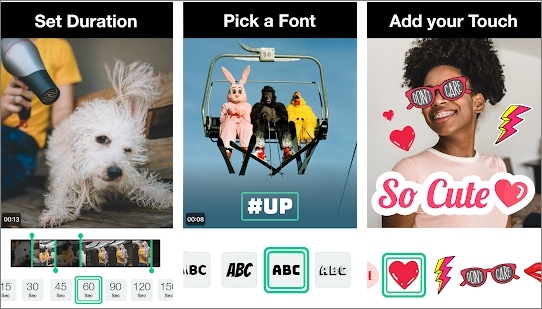
Avantages :
- Des centaines de modèles de vidéo gratuits et intégrés.
- Plus de 3 millions de photos et de clips vidéo iStock.
Inconvénients :
- Filigrane de Magisto sur les vidéos.
4. Vlogit
Vlogit est une application d'édition vidéo de Wondershare Technology conçue pour les vlogueurs et les YouTubers. Cette application puissante est 100% gratuite, et les sorties ne comportent pas les filigranes gênants que vous trouverez sur d'autres applications. Outre cela, Vlogit propose des vignettes attrayantes pour la conception de vidéos et de listes de lecture YouTube. Les utilisateurs peuvent également créer de fantastiques intros vidéo à l'aide de modèles animés. En outre, vous pouvez utiliser les autocollants sociaux et les émojis disponibles pour démarquer votre clip des autres. De plus, Vlogit exporte des vidéos 1080p sans nuire à la qualité.
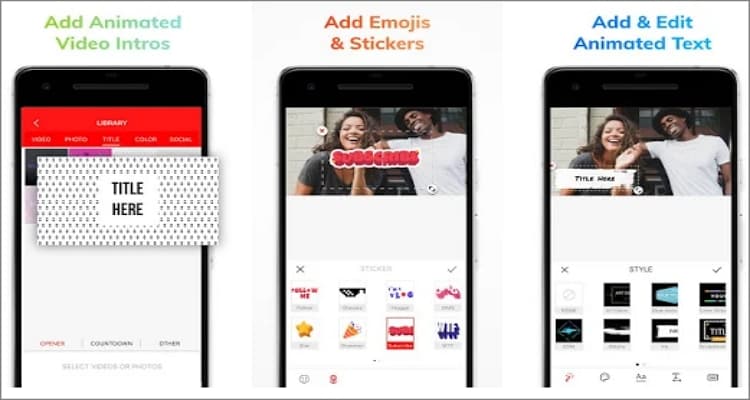
Avantages :
- Pas de filigrane sur les productions.
- Des vidéos 1080p de haute qualité.
Inconvénients :
- Il se plante plus souvent.
5. VLLO
Si vous voulez une autre application parfaite pour le vlogging sans aucun filigrane superflu, essayez VLLO. Les utilisateurs peuvent ainsi personnaliser leurs vidéos en changeant la couleur de l'arrière-plan et en ajoutant des effets d'animation. Vous pouvez également appliquer des transitions transparentes telles que le balayage, la dissolution et la vague à vos vidéos. Parallèlement, il existe plus de 200 bandes sonores gratuites aux tonalités variées que vous pouvez utiliser comme fond sonore. Le plus intéressant, c'est que VLLO propose aux utilisateurs plus de 2000 textes animés et des autocollants tendance qui sont mis à jour en permanence.
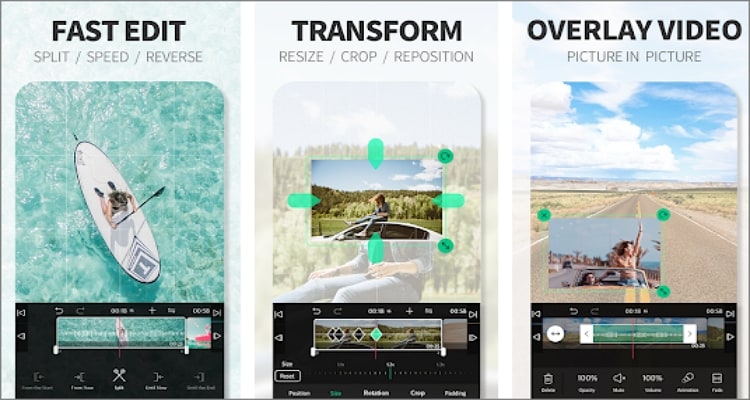
Avantages :
- Des milliers de fonctions de personnalisation des vidéos.
- Des vidéos 4K de haute qualité.
Inconvénients :
- Les achats intégrés peuvent être chers.
6. FilmoraGo
FilmoraGo est sans aucun doute le produit de montage vidéo de Wondershare le plus connu pour iOS et Android. Cet éditeur vidéo gratuit est livré avec des pistes musicales de haute qualité, des transitions, des modèles et des filtres pour personnaliser les vidéos. L'application est simple à utiliser et est dotée de nombreuses fonctions de découpage, de recadrage, de rotation et bien plus encore. De plus, FilmoraGo propose des fonctions intéressantes telles que l'écran partagé, le glitch, le flou, le magnétoscope, la vitesse de défilement, etc. Oui, les créateurs peuvent exporter directement les vidéos vers leurs plateformes de réseaux sociaux préférées.
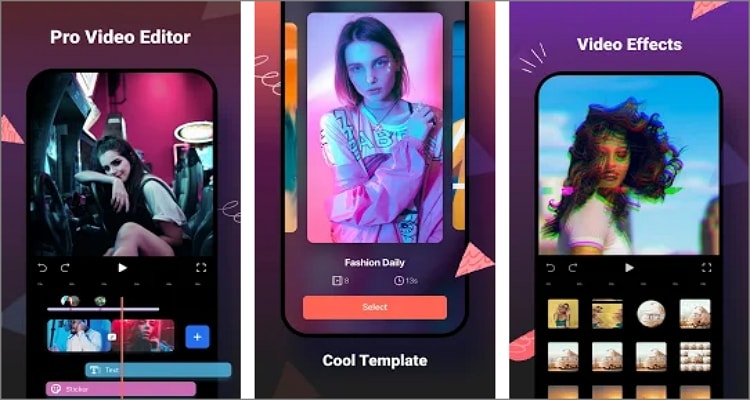
Avantages :
- Des milliers d'outils gratuits de personnalisation de vidéos.
- Partagez directement les vidéos sur les réseaux sociaux.
Inconvénients :
- Rendus avec filigrane sur la version gratuite.
7. Fast Motion
Comme son nom l'indique, fast-motion est un éditeur vidéo de premier ordre qui permet de régler la vitesse de la vidéo et d'effectuer d'autres tâches d'édition. Ici, les utilisateurs pourront appliquer jusqu'à 50 effets vidéo au ralenti et en accéléré. Après avoir choisi l'effet de mouvement, vous pouvez sélectionner le cadre, le filtre, les autocollants et le fond sonore à appliquer à votre vidéo. Vous pouvez également régler la luminosité et le contraste de la vidéo pour la rendre plus attrayante. De plus, les utilisateurs peuvent directement publier leur créativité sur TikTok ou Instagram.
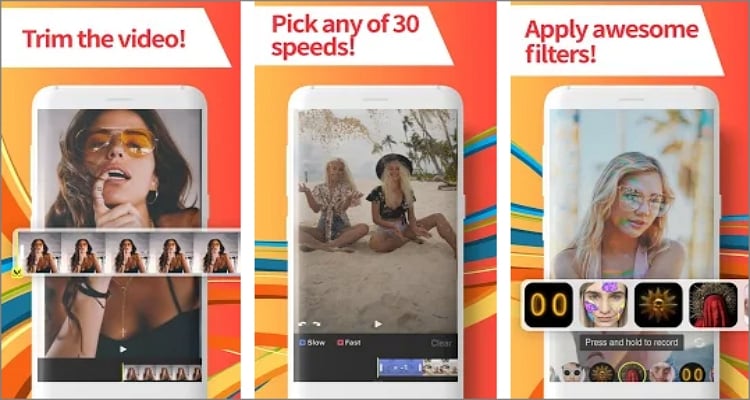
Avantages :
- 50 fois plus d'effets de mouvement vidéo.
- Partagez directement les vidéos sur les réseaux sociaux.
Inconvénients :
- Temps de chargement des vidéos extrêmement lent.
8. PowerDirector
PowerDirector est un incroyable créateur et éditeur vidéo polyvalent. Grâce à la vaste sélection d'outils de montage vidéo qui font l'objet de mises à jour mensuelles, il permet aux utilisateurs de créer des films dignes d'être primés. Ses puissants outils d'édition permettent aux utilisateurs de découper, faire pivoter, couper, ajuster la luminosité, ajouter des textes, appliquer des titres animés, etc. PowerDirector propose également des centaines d'effets vidéo, de filtres, de modèles et de musiques de fond gratuits à télécharger et à ajouter à votre vidéo. En outre, les utilisateurs peuvent exporter des clips en 4K.
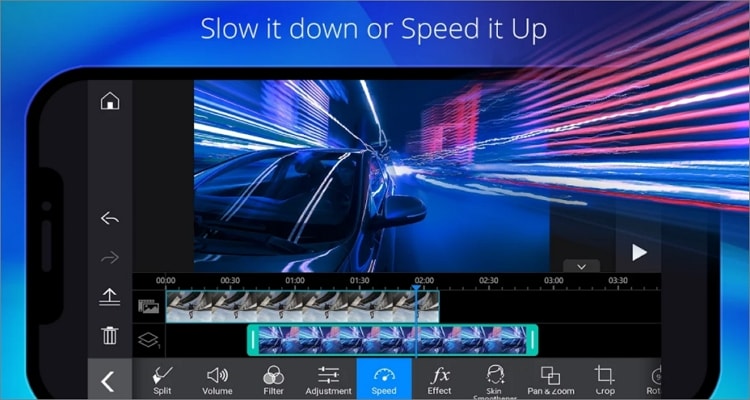
Avantages :
- Des centaines d'outils de personnalisation vidéo téléchargeables.
- High-quality 4K video outputs.
Inconvénients :
- La fonction de découpage audio cesse parfois de fonctionner.
9. Video Speed Changer
C'est précisément ce que fait Video Speed Changer : régler la vitesse de la vidéo en l'augmentant ou en la réduisant. Il s'agit d'une application d'accélération vidéo pour Android qui vous permet d'accelerer ou de ralentir n'importe quelle vidéo. Il est intéressant de noter que les utilisateurs peuvent même sélectionner une section particulière de la vidéo pour en modifier la vitesse. Lorsque vous accélérez une vidéo, vous pouvez multiplier la vitesse de lecture jusqu'à 2 fois et la réduire de 0,5 fois. Ensuite, Video Speed Changer vous permet de partager directement votre vidéo sur les réseaux sociaux.
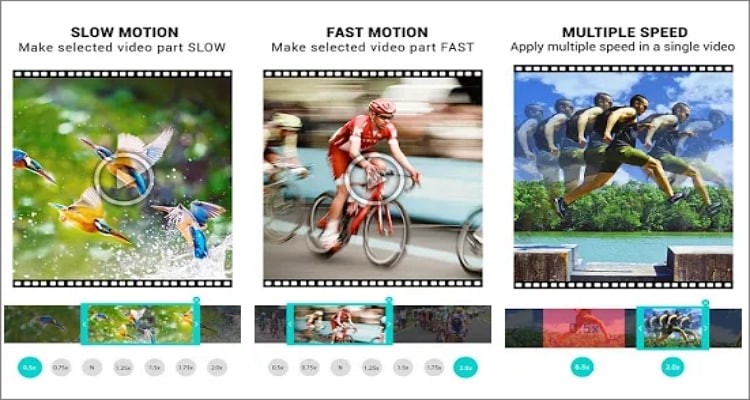
Avantages :
- Plusieurs effets vidéo d'accélération et de ralentissement.
- Peut ajouter des vitesses variables sur une même vidéo.
Inconvénients :
- Pas de fonctions basiques de montage vidéo.
10. Adobe Premiere Rush
Adobe crée certains des plus puissants logiciels de montage vidéo pour ordinateurs de bureau. Eh bien, dans ce cas, Premiere Rush ne déçoit pas, car il vous permet de créer rapidement des vidéos de qualité professionnelle et de les exporter vers votre réseau social préféré. Il intègre toutes les fonctionnalités premium, notamment des centaines de pistes musicales, de graphiques, de superpositions, de titres animés et de boucles/transitions. Comme prévu, Premiere Rush permet également aux utilisateurs de régler la vitesse de la vidéo en la réduisant ou en l'augmentant avant de la partager sur les réseaux sociaux en un seul clic.
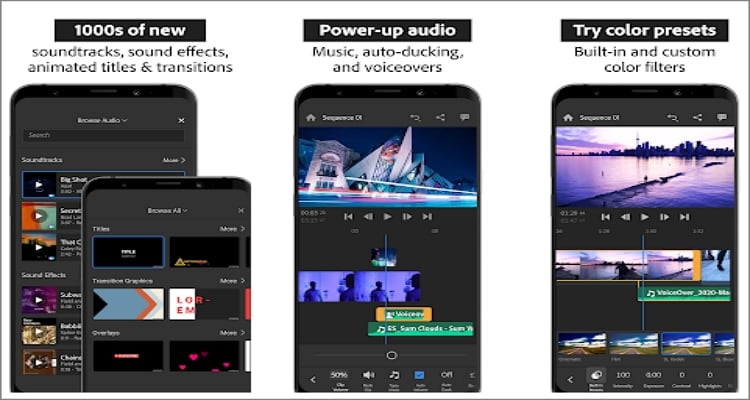
Avantages :
- Outils de montage vidéo avancés.
- Timeline de montage vidéo multipiste.
Inconvénients :
- Il est extrêmement lent et fonctionne souvent au ralenti.
11. ActionDirector
ActionDirector est un éditeur vidéo primé qui permet de créer, de modifier et de partager facilement des vidéos. Il vous permet d'enregistrer des vidéos et de les éditer avec des effets, des autocollants animés, des textes, des titres, de la musique de fond, etc. Comme prévu, les effets vidéo et les bandes sonores sont intégrés, de sorte que les utilisateurs peuvent rendre leurs vidéos professionnelles à tout moment. Vous pouvez également découper et couper avec précision avant d'appliquer la luminosité, la saturation et le contraste. Mais malheureusement, l'application ne permet pas aux utilisateurs de renommer les vidéos. Pire encore, vous ne pouvez pas faire une rotation automatique de l'écran lorsque vous utilisez cet éditeur vidéo.
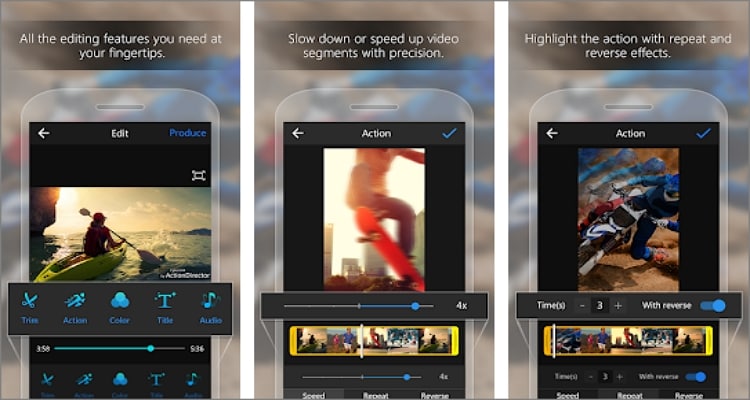
Avantages :
- Des centaines d'effets vidéo et de morceaux de musique intégrés.
- Il fournit tous les outils d'édition essentiels.
Inconvénients :
- Les utilisateurs ne peuvent pas renommer la vidéo.
12. Music and Video Speed Changer
Enfin, utilisez Music and Video Speed Changer pour régler la tonalité et la vitesse de vos fichiers multimédias sans le moindre effort. Les fonctions de mise en boucle et de changement de vitesse de cette application sont intuitives et assez simples, même pour les novices. Bien que cette application ait été conçue pour l'apprentissage de la musique, elle peut également servir à de multiples usages, comme l'apprentissage de la danse et des arts martiaux. De plus, les thèmes sombres et clairs donnent aux utilisateurs une sensation de nouveauté.
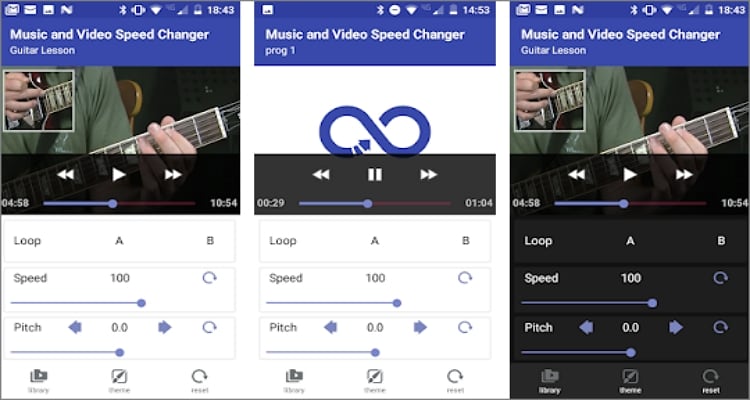
Avantages :
- Il comprend des capacités de changement de vitesse vidéo en temps réel.
- Excellent pour l'apprentissage des arts martiaux et de la danse.
Inconvénients :
- Les fonctionnalités de montage vidéo élémentaires telles que le découpage, le recadrage, etc. sont inexistantes.
Partie 2 : Comment accélérer une vidéo sur Android avec Wondershare UniConverter ?
Bien que ces applications Android soient excellentes, elles sont assez limitées en termes de fonctionnalités de montage vidéo. Pire encore, Android n'offre pas l'expérience ultime de visionnage de films comme celle que vous auriez sur un ordinateur de bureau. Par conséquent, utilisez Wondershare UniConverterpour accélérer et ralentir les vidéos sur votre ordinateur. Avec cette application Mac/Windows, vous pouvez accélérer une vidéo jusqu'à 2 fois sa vitesse initiale et la ralentir de 0,5 ou 0,25 fois sa vitesse réelle. En outre, UniConverter dispose d'un large éventail d'outils de montage vidéo supplémentaires. Les utilisateurs peuvent recadrer, couper, faire pivoter, retourner, ajouter des sous-titres, appliquer des filtres, régler le volume, etc. De plus, vous pouvez directement partager votre fichier édité vers Android, iOS, des caméscopes ou tout autre appareil externe grâce à la fonctionnalité de transfert.
Wondershare UniConverter - L'éditeur vidéo ultime
Wondershare UniConverter - Meilleur convertisseur vidéo pour Mac/Windows
-
Convertit plus de 1000 formats de fichiers numériques tels que MP4, MOV, AVI, MTS, 3GP, etc.
-
Accélérez une vidéo jusqu'à 2 fois sa vitesse initiale et ralentissez-la jusqu'à 0,25 fois sa vitesse initiale.
-
Logiciel de montage vidéo intuitif permettant de recadrer, retourner, couper, faire pivoter, ajouter des filigranes, appliquer des effets, etc.
-
Extraction de vidéos à partir de milliers d'applications et de sites Web, notamment TikTok, Likee, Dailymotion, Vine, Vimeo, etc.
-
Transférez des vidéos vers Android, iOS, caméscopes, disques flash, etc.
-
Boîte à outils tout-en-un comprenant un créateur de GIF, un convertisseur VR, un convertisseur d'images, un éditeur de sous-titres, etc.
-
La meilleure méthode pour accélérer une vidéo sur Mac OS X 10. 9 et supérieur Windows 10/8/7.
Voici comment accélérer ou ralentir une vidéo sur Mac ou Windows en utilisant Wondershare UniConverter :
Étape 1 : Chargez la vidéo que vous voulez accélérer.
Installez et exécutez UniConverter sur votre PC avant de cliquer sur Convertir. Ensuite, glissez-déposez la vidéo que vous voulez éditer sur l'espace de travail. Vous pouvez également appuyer sur le bouton Ajouter un fichier pour ouvrir votre bibliothèque locale et rechercher un fichier vidéo à accélérer. Vous pouvez même ajouter des fichiers DVD en cliquant sur le bouton Charger un DVD . Quoi qu'il en soit, la vitesse de téléchargement est très rapide.
![]()
Étape 1 : Choisissez une vitesse vidéo appropriée à utiliser.
Après avoir ajouté votre vidéo avec succès, cliquez sur le symbole de l'effet sur la miniature de la vidéo. Cliquez ensuite sur l'onglet Modifier la vitesse pour afficher les vitesses vidéo disponibles. Vous pouvez accélérer une vidéo de 1,25 fois, 1,5 fois ou 2 fois sa vitesse initiale. Pour le ralentir, choisissez 0, 5 fois et 0, 25 fois. Pour le ralentir, choisissez 0, 5 fois et 0, 25 fois.
![]()
Étape 3 : Modifiez davantage la vidéo (facultatif).
Parfois, le montage de votre vidéo peut en faire quelque chose de plus intéressant à regarder. Heureusement, UniConverter propose une multitude d'outils pour y parvenir. Il s'agit notamment de :
- Effets - Avec Wondershare UniConverter, vous pouvez ajouter ou modifier des effets vidéo comme la saturation, le contraste, la luminosité et la balance des blancs. En outre, cette application propose plus de 30 filtres vidéo pour rendre votre vidéo plus attrayante. Il suffit de cliquer sur l'onglet Effet pour profiter de toutes ces fonctionnalités.
![]()
- Recadrage - Voulez-vous faire pivoter et retourner votre vidéo ? Dans ce cas, appuyez sur l'onglet Recadrage pour retourner votre vidéo verticalement/horizontalement ou la faire tourner dans le sens des aiguilles d'une montre/et dans le sens inverse. Vous pouvez également recadrer la vidéo en entrant dans la zone de recadrage ou en faisant glisser la pince.
![]()
- Filigrane - Cliquez sur l'onglet Filigrane pour personnaliser votre vidéo avec des filigranes d'image ou de texte personnalisés. Lors de la personnalisation avec des filigranes textuels, vous pouvez ajuster le type de police, la taille et la couleur.
![]()
- Audio - Parfois, la narration de votre vidéo ou le fond sonore peuvent être bruyants. Si c'est le cas, UniConverter vous permet de supprimer le bruit de fond et de régler le niveau du volume. Vous pouvez également régler la stéréo et améliorer la qualité de la voix.
![]()
- Découpage Cliquez sur l'icône Découpage juste en dessous de la vignette de votre vidéo pour lancer le découpeur. Ensuite, sur la timeline, faites glisser les poignées de découpe pour modifier la durée de la vidéo. Vous pouvez également indiquer le point de départ, cliquer sur Couper, puis indiquer le point d'arrêt et cliquer sur Couper. Après cela, vous pouvez supprimer les sections indésirables ou les réorganiser.
![]()
Étape 4 : Convertissez et accélérez la vidéo.
![]()
Voulez vous changer le format de fichier de votre vidéo ? Eh bien, cliquez sur le Format de sortie, appuyez sur Vidéo, puis sélectionnez le format vidéo et la résolution de votre choix. Enfin, sélectionnez un chemin de dossier dans le menu Emplacement du fichier. Enfin, cliquez sur Démarrer tout pour démarrer la conversion et l'enregistrement de votre vidéo accélérée.
Remarque : après avoir créé votre vidéo accélérée, vous pouvez l'exporter vers votre appareil Android ou iOS. Pour ce faire, connectez votre appareil à votre ordinateur à l'aide d'un câble USB, puis cliquez sur l'onglet " Boîte à outils " d'UniConverter. Après cela, ajoutez votre vidéo convertie, choisissez votre appareil connecté, et transférez la vidéo à une vitesse rapide et furieuse.
Partie 3 : FAQ sur la modification de la vitesse des vidéos sur Android
1. Comment ralentir une vidéo sur Android ?
Tout comme l'accélération d'une vidéo sur Android, utilisez Wondershare UniConverter pour créer rapidement une vidéo au ralenti. Il suffit d'appliquer des étapes similaires, puis de choisir 05 fois et 0,25 fois pour ralentir la vidéo.
2. Comment accélérer une vidéo sur Samsung s6/s7/s8/s9/s10
Il est intéressant de noter que vous pouvez créer une vidéo en accéléré sur votre Samsung S6/S7/S8/S9/S10. Pour ce faire, lancez l'application " Appareil photo ", appuyez sur " Mode ", puis cliquez sur l'icône " Mouvement accéléré ". Appuyez ensuite sur " Enregistrer " pour capturer une vidéo en mode avance rapide.
Conclusion
Voici les meilleures applications pour accélérer une vidéo sur Android. Toutefois, comme nous l'avons dit précédemment, les applications mobiles dédiées ont des fonctions d'édition limitées. De plus, l'édition de vidéos sur un écran pour ordinateur de bureau plus grand vous permet de mieux contrôler vos montages. Cela fait de Wondershare UniConverter la meilleure application d'accélération vidéo pour Android. Néanmoins, les autres options feront également l'affaire.
Votre boîte à outils vidéo complète
 Convertir des fichiers vidéo/audio en n’importe quel format, y compris MP4/MP3/WAV, etc.
Convertir des fichiers vidéo/audio en n’importe quel format, y compris MP4/MP3/WAV, etc.


Pierre Dubois
staff Éditeur